GIFs se tornaram muito populares recentemente. A razão por trás de sua popularidade é que eles são menores em tamanho do que os vídeos, mas transmitem muito mais informações do que uma imagem estática. Com no máximo 3,5 segundos, um GIF é uma animação em loop infinito que armazena vários quadros de animação. Você pode obter GIFs facilmente em vários sites online populares, mas criar seu próprio GIF e vê-lo como tendência na Internet é muito mais gratificante do que fazer o download de um. Se você possui um Mac, existem métodos simples que você pode usar para criar GIFs nele. Então, se houve um momento na sua vida em que você estava se perguntando como criar GIFs no macOS, é assim que você faz:
Crie GIFs no Mac usando aplicativos de terceiros
Enquanto alguns de vocês podem pensar que você precisa de habilidades excepcionais no Photoshop para criar esses GIFs mágicos. Literalmente não é tão difícil. Existem alguns aplicativos excelentes disponíveis na Mac App Store que tornam muito fácil criar um GIF no seu Mac. Então, vamos verificar o melhor deles, certo?
Cervejaria GIF 3
Este é um excelente aplicativo, pois permite que você crie um GIF a partir de qualquer coisa, seja vídeos no seu laptop ou na internet.
1. Para começar a criar um GIF, primeiro baixe e instale o aplicativo da Mac App Store. Assim que o aplicativo estiver instalado, inicie-o. Quando o aplicativo for iniciado, você verá que ele oferece várias maneiras de criar um GIF. Você pode criar um GIF importando um vídeo ou link, gravando sua tela e gravando da câmera embutida.
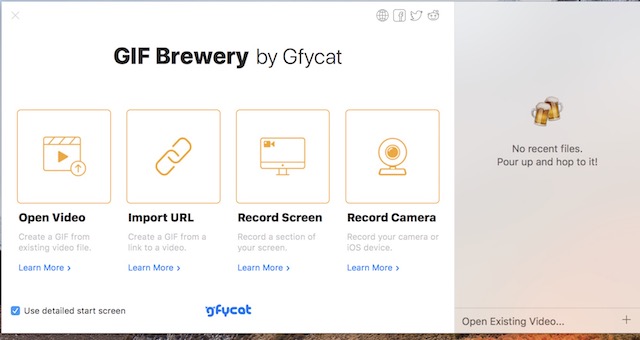
2. A maioria de nós criará o GIF importando um vídeo ou um link, então vamos fazer isso. Clique no link de vídeo aberto e importe um vídeo existente em seu Mac.
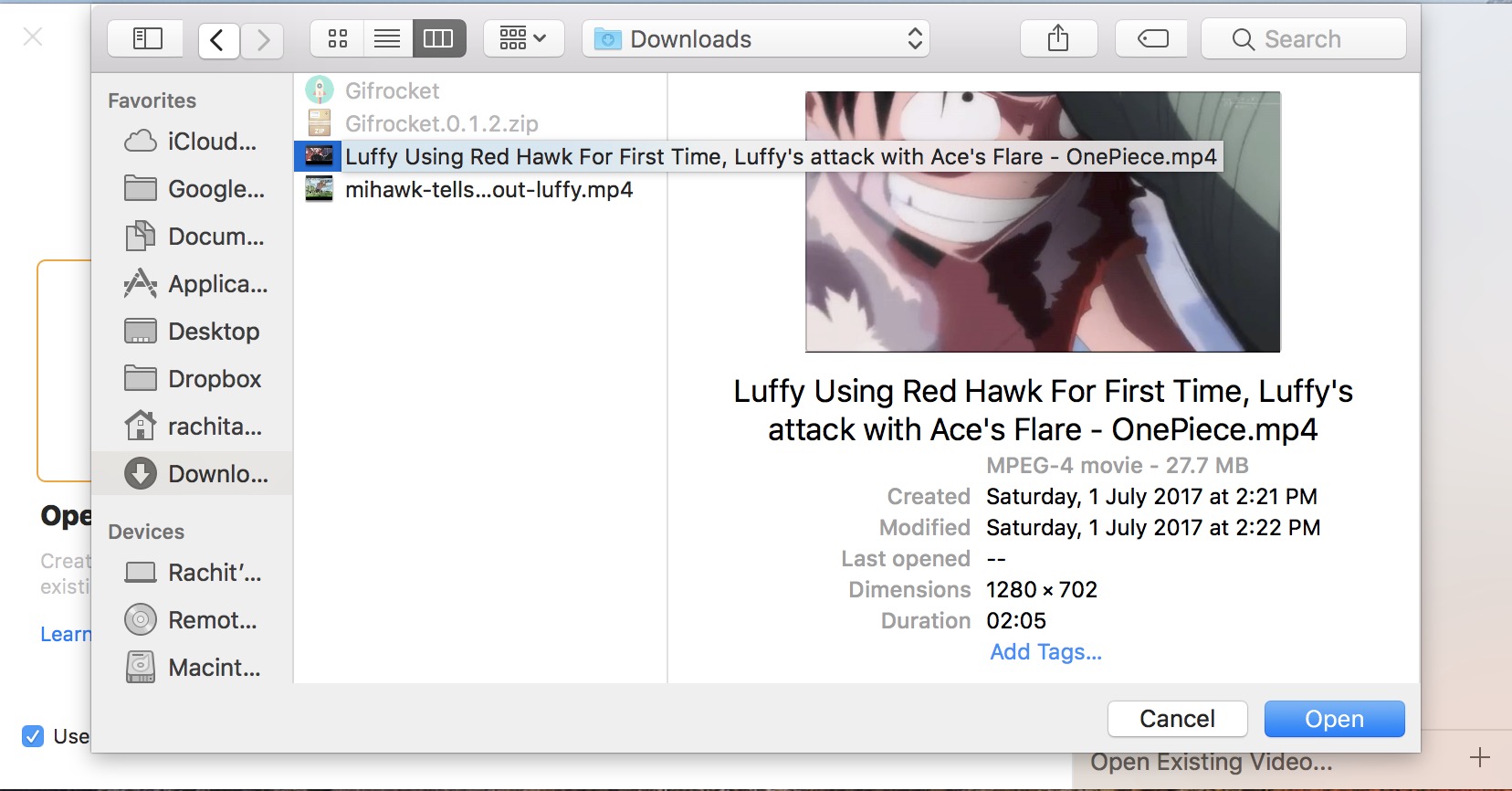
4. Na linha do tempo, defina os cronômetros de início e fim para o tempo necessário que contém o material GIF.

5. Clique no campo de texto para adicionar qualquer texto, se desejar. Você também pode cortar ou redimensionar o vídeo se desejar ou adicionar adesivos. Tudo está disponível na barra de ferramentas superior. Quando terminar, clique em criar e salve seu GIF.
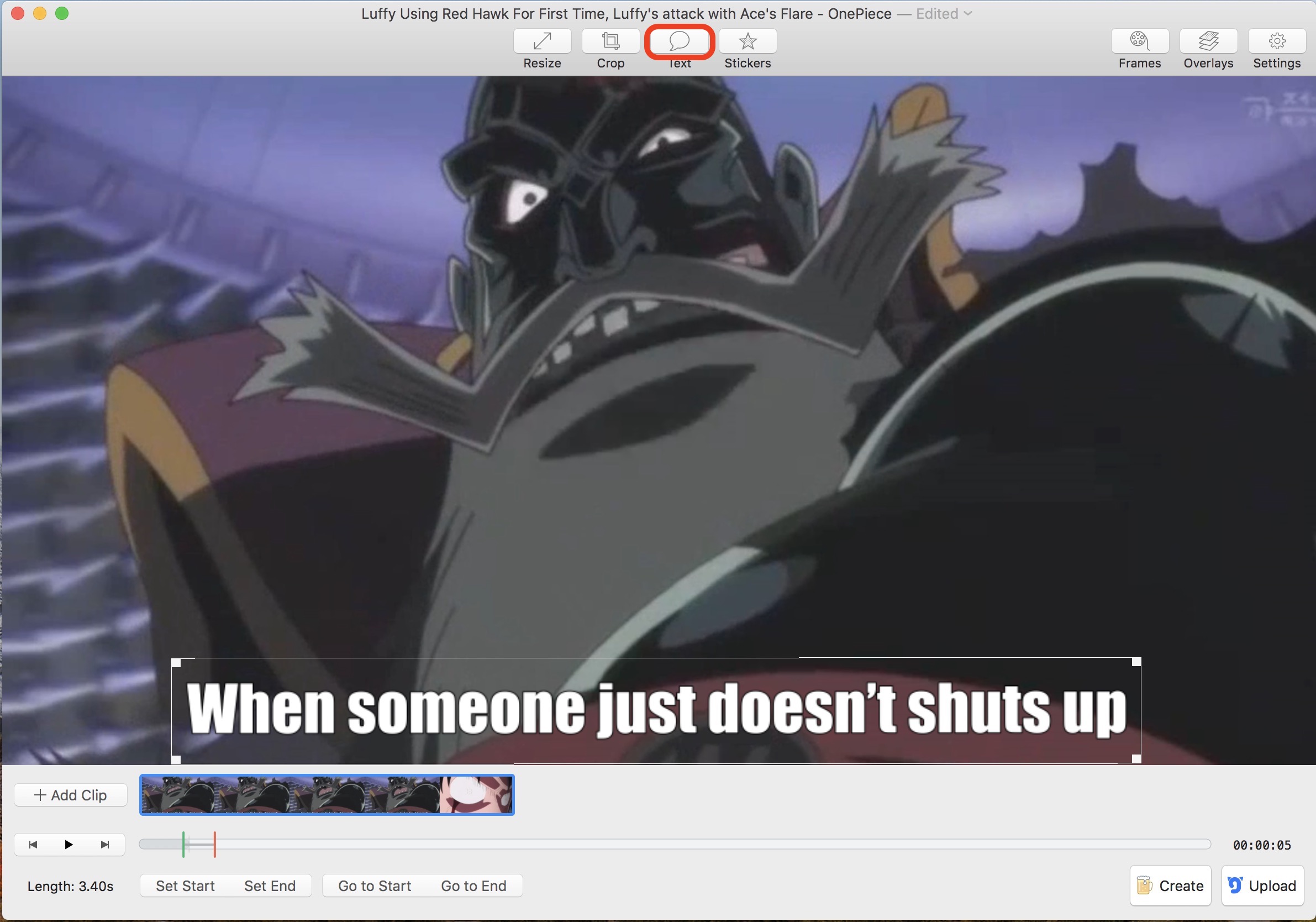
O mesmo processo será repetido para outros métodos também. Clique no método com o qual deseja criar GIFs e siga o mesmo processo.
Captura GIPHY
Há um problema com o GIF Brewery 3. Se você quiser criar um GIF inserindo um link, o aplicativo primeiro baixa o vídeo e depois permite convertê-lo em GIF. Isso pode ser um grande problema se o vídeo que você está assistindo for grande, pois o download do vídeo levará muito tempo. É aqui que entra o GIPHY Capture. O aplicativo coloca uma sobreposição na tela e grava apenas a parte que você deseja converter em GIF. Para saber como fazer isso, vamos criar um GIF do youtube, mas primeiro baixe o aplicativo visitando a App Store.
1. Abra um navegador e carregue seu vídeo, em seguida, inicie o aplicativo. Ajuste a janela do aplicativo para o tamanho do player de vídeo no navegador e clique em gravar. Certifique-se de gravar um clipe mais longo, para que você possa cortá-lo mais tarde. Lembre-se de que, ao iniciar a gravação, tudo desaparecerá um pouco em comparação com a janela de gravação.
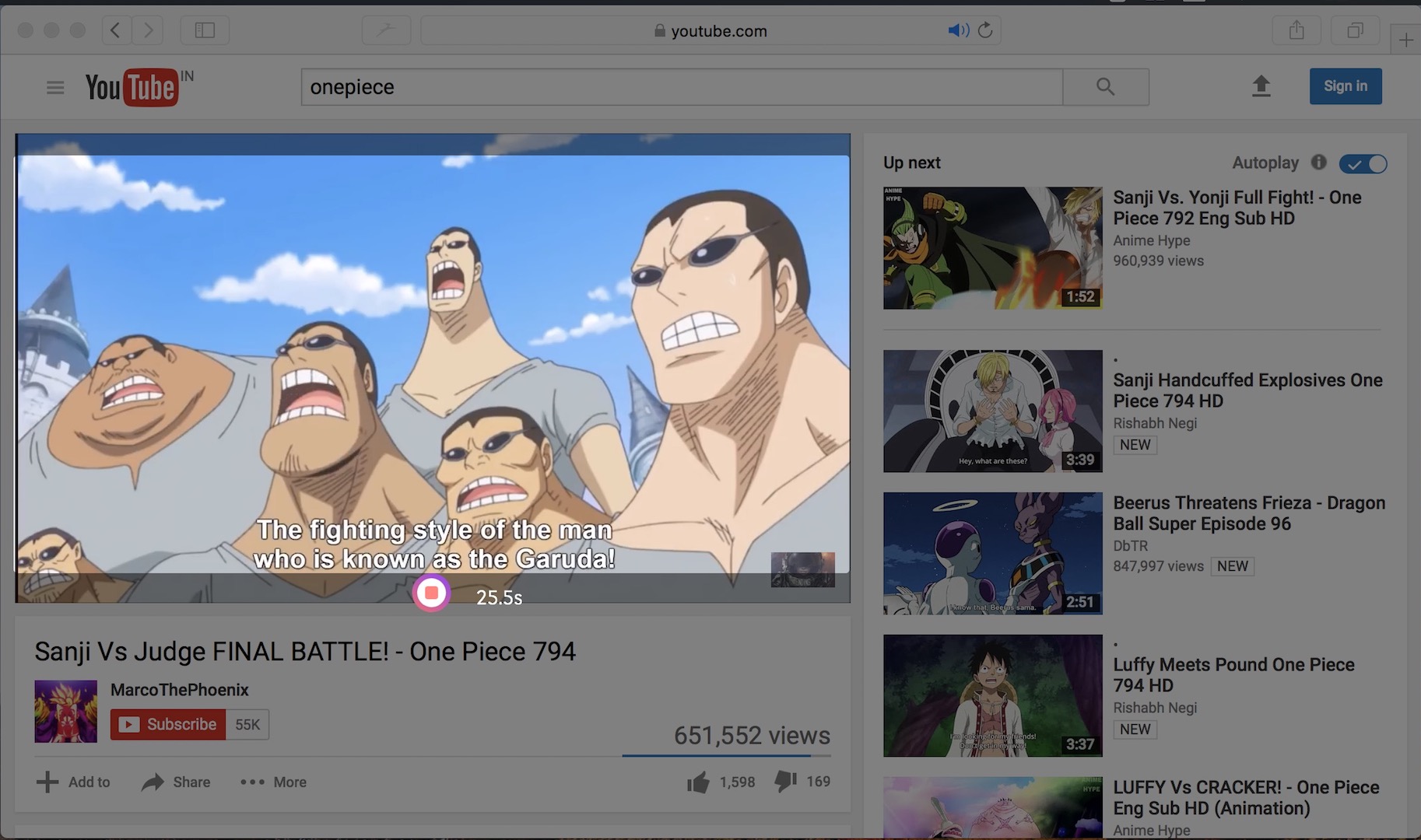
Dica profissional: use o botão de reprodução e pausa do teclado enquanto ajusta o tamanho da janela do aplicativo (F8).
3. Clique duas vezes no videoclipe para abrir a janela de edição. Minimize a janela de gravação e edite seu clipe na janela de edição. Aqui você pode definir o ponto inicial e final, decidir o tamanho do pixel do GIF, selecionar o tipo de loop e a taxa de quadros. Depois de terminar a edição, você pode enviar o GIF diretamente para o GIPHY ou salvá-lo em seu Mac.
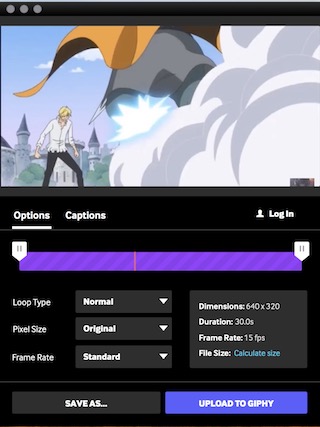
Pronto para fazer seus próprios GIFs no Mac?
Criar GIFs é realmente fácil e um exercício divertido no seu Mac. Experimentei os aplicativos mencionados acima no meu MacBook Pro 2016 executando o macOS High Sierra e todos funcionaram muito bem. Assim, até você pode criar GIFs em seus MacBooks que podem se tornar virais na Internet. Então, tudo pronto para criar GIFs no macOS? Pois bem, compartilhe conosco suas melhores criações e se tiver dúvidas ou sugestões relacionadas à criação de GIFs no Mac, solte-as na seção de comentários.
0 Comments